셀은 특정 텍스트를 포함하는 경우, 다른 셀에 지정된 번호를 넣어
이 기사에서는 셀에 특정 텍스트가 포함 된 경우 숫자를 지정하는 방법을 배웁니다. Microsoft Excel에서 IF, ISNUMBER 및 SEARCH 함수의 조합을 사용합니다 .
간단한 연습을 통해 다른 셀의 텍스트를 기반으로 셀의 텍스트를 지정하는 방법을 이해하겠습니다. A2 : A4 범위에 2 개의 숫자가 있습니다. 이제 B2 : B3 범위의 텍스트를 지정하려고합니다.
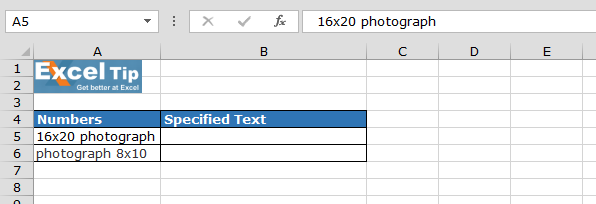
숫자를 기준으로 텍스트를 지정하려면 아래에 언급 된 단계를 따르십시오.-B5 셀을 선택하고 셀에 수식을 작성합니다. = IF (ISNUMBER (SEARCH ( “16×20”, A5)), “Baseball, BaseballPhotos16x20”, IF (ISNUMBER (SEARCH ( “8×10”, A5)), “야구, 야구 lPhotos8x10”, “”))
키보드에서 Enter 키를 누릅니다. 함수는 “Baseball, BaseballPhotos16x20″을 반환합니다. * B6 범위에 동일한 수식을 붙여 넣습니다
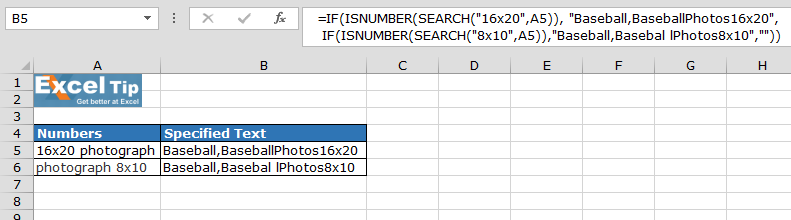
수식 설명 :-검색 기능은 셀에서 숫자를 검색합니다. 검색된 숫자가 셀에 있으면 함수는 숫자 값을 반환합니다. 그렇지 않으면 #VALUE!
오류.
검색 함수의 결과에 따라 ISNUMBER 함수는 결과를 TRUE 또는 FALSE로 제공합니다.
IF 함수는 논리 테스트가 참인지 확인하고 결과가 설정되고 FALSE 조건에서 다른 값을 확인합니다.
이것은 다른 셀의 데이터를 기반으로 한 셀에 숫자가있는 지정된 텍스트를 넣을 때 따를 수있는 방법입니다.
_ _ 블로그가 마음에 들면 페이스 북에서 친구들과 공유하세요. Twitter와 Facebook에서도 팔로우 할 수 있습니다 ._
_ 우리는 여러분의 의견을 듣고 싶습니다. 우리가 작업을 개선, 보완 또는 혁신하고 더 나은 서비스를 제공 할 수있는 방법을 알려주십시오. [email protected]_로 문의 해주세요